Last Updated on February 23, 2022 by
Kabar gembira untuk Anda pengguna WordPress, karena kini ada plugin cyber security terbaik bernama Wordfence. Anda tidak perlu pusing lagi mencari aneka plugin atau jasa pengamanan website yang bagus untuk memproteksi web WordPress Anda dari aneka malware. Dengan Wordfence, semua masalah ancaman keamanan cyber Anda sudah teratasi dengan baik.
Hal inilah yang menjadikan Wordfence adalah plugin wajib WordPress. Tingginya aksi kejahatan cyber dari tahun ke tahun menuntut kita untuk selalu waspada terhadap berbagai ancaman yang mungkin saja muncul dan menyerang di saat kita lengah. Jika Anda tidak memasang plugin wajib WordPress Wordfence, maka web WordPress Anda akan sangat rentan oleh paparan bahaya.
Apa itu plugin wajib WordPress Wordfence? Bagaimana cara setting Wordfence security ini untuk website WordPress Anda?
Daripada semakin lama bertanya-tanya sendirian, yuk kita langsung simak pembahasan lengkap plugin wajib WordPress Wordfence dan cara setting Wordfence security berikut ini. Selamat membaca!
Table of Contents
Apa Itu Plugin Wajib WordPress “Wordfence”?
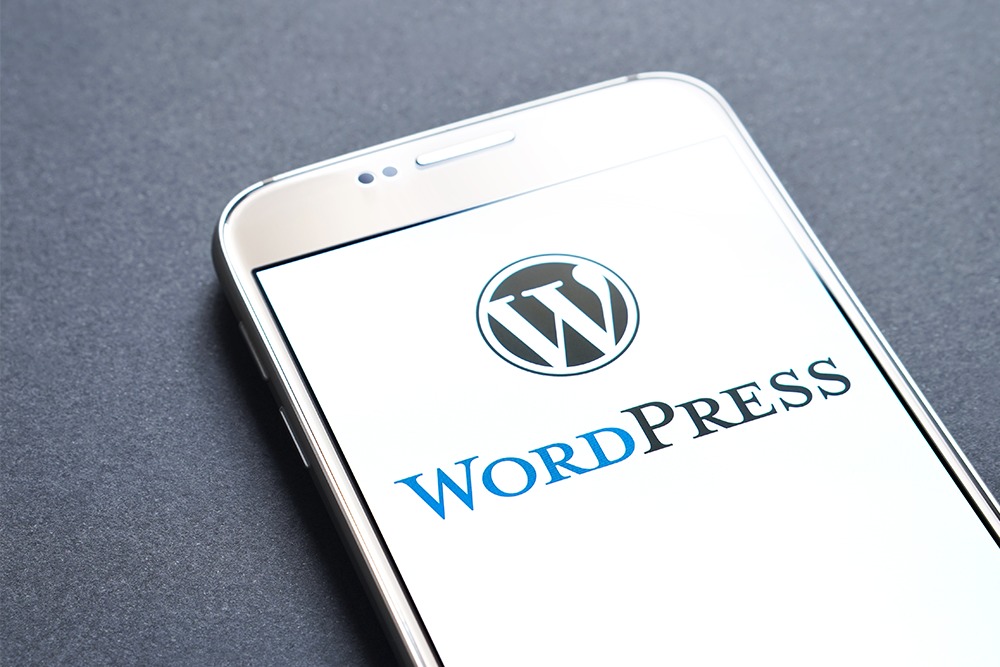
Banyak developer sengaja memilih mengembangkan website menggunakan WordPress karena ada banyak kemudahan yang bisa didapatkan dari WordPress. Kemudahan-kemudahan tersebut terwujud dalam beragam rupa plugin wajib WordPress. Wordfence adalah salah satu plugin wajib WordPress tersebut.
Wordfence adalah plugin WordPress yang ditujukan khusus untuk mengamankan website Anda dari beragam serangan hacker, seperti penyusupan, injeksi malware, dan pembobolan data. Lebih bagus lagi, Wordfence adalah plugin WordPress yang bersifat gratis. Jadi, tidak ada salahnya untuk mencoba memakai Wordfence sebagai mekanisme perlindungan website WordPress dari beragam aksi hacker.
Kegunaan utama Wordfence adalah untuk melindungi website dari serangan virus dan malware. Plugin ini bisa memberikan notifikasi jika terjadi percobaan aksi hack pada website, memonitor aktivitas mencurigakan pada web, dan menyajikan peringatan kalau Anda memakai password website yang terlalu lemah dan mudah ditebak.
Lebih canggih lagi, Wordfence bisa memblacklist semua bot dan user yang mencoba melakukan metode hacking password untuk memperoleh akses ke laman admin dashboard WordPress. Benar-benar bermanfaat bukan?
Cara Setting Wordfence Security

Tertarik untuk memasang Wordfence? Yuk baca cara setting Wordfence security di bawah ini! Kami sudah merangkum cara setting Wordfence security secara lengkap dan praktis hanya untuk Anda:
1. Aktivasi dan Instalasi Plugin
Untuk bisa menggunakan plugin wajib WordPress Wordfence, Anda harus mengaktivasi plugin dan menginstallnya terlebih dahulu. Plugin ini sudah tersedia di laman WordPress web Anda. Cara instalasi Wordfence yakni:
- Buka dashboard website WordPress Anda.
- Klik menu ‘Plugin’.
- Klik opsi ‘Add new’.
- Cari menu pencarian (kolom search) > ketik “Wordfence” > tekan enter.
- Tunggu hingga pencarian plugin selesai dan Anda mendapatkan hasil.
- Klik plugin Wordfence > klik tombol ‘instal dan aktifkan’. Tunggu lagi hingga proses pemasangan otomatis selesai.
- Selanjutnya, Anda akan menemukan halaman pop-up Wordfence dan diminta untuk memasukkan e-mail website ke kotak yang sudah disediakan > isi nama e-mail > ketik ‘continue’.
- Selesai! Wordfence sudah terpasang.
2. Setting Lisensi Wordfence
Sekarang, lanjutkan dengan mengatur Wordfence pada WordPress agar plugin ini bisa bekerja dengan baik untuk melindungi website. Caranya adalah:
- Anda akan menemukan pop-up baru secara otomatis setelah mengisi e-mail di pop-up yang pertama. Pada laman pop-up ini, Anda akan diminta untuk menginput kode lisensi Wordfence premium.
- Jika tidak punya kode lisensi, Anda bisa cukup mengklik tombol ‘no, thanks’. Namun jika Anda punya kode lisensi, Anda bisa memasukkannya ke kolom tersebut dan mengklik ‘finish’. Untuk bisa mendapatkan kode lisensi, Anda bisa berlangganan Wordfence versi premium. Berlangganan Wordfence premium juga bermanfaat untuk meningkatkan proteksi Wordfence.
3. Mengatur Plugin Wordfence
Tahap ketiga adalah mengatur plugin Wordfence pada WordPress. Ada beberapa opsi yang bisa Anda konfigurasi di sini, yakni Firewall, Dashboard, Scan, All Options dan Tools. Berikut adalah tahap-tahapan mengatur plugin Wordfence.
Mengatur Firewall
- Klik menu Wordfence > klik opsi Firewall
- Download file User.ini dan Htaccess untuk backup data dan melancarkan aktivasi Firewall dari link yang disediakan > klik ‘continue’.
- Firewall sudah berjalan secara otomatis.
- Klik ‘Manage firewall’ untuk mulai mengustomisasi pengaturan firewall jika dibutuhkan. Namun jika tidak disetting pun tidak apa-apa karena firewall sudah aktif bekerja otomatis untuk perlindungan Brute Force, scamming, spoofing dan ancaman lainnya.
Mengatur Dashboard
Dashboard mengandung bagian utama dari pengelolaan Wordfence. Salah satu fitur penting Wordfence yang terdapat pada bagian dashboard adalah pengaturan untuk fitur auto-update Wordfence. Untuk mengaktivasi auto-update ini, Anda bisa mengikuti langkah mudah ini:
- Buka dashboard .
- Pilih menu ‘auto update’.
- Klik tanda ‘aktivasi’ > klik ‘save’. Selesai.
Nantinya, plugin Wordfence akan terupdate otomatis setiap ada versi terbaru yang dirilis. Jadi Anda tidak perlu khawatir kualitas proteksi Wordfence pada website WordPress Anda menurun karena lupa diupdate.
Setting Scan
Scan adalah menu selanjutnya dari Wordfence untuk memindai file-file yang dimuat blog WordPress dan memastikan semua konten tidak disusupi malware. Dengan adanya fitur scan, Anda bisa lebih waspada dengan konten-konten Anda.
Sebab bukan tidak mungkin untuk konten website Anda disusupi oleh malware baik dari hacker atau mungkin Anda sendiri secara tidak sengaja menyertakan backlink yang mengandung malware berbahaya.
Cara aktivasi menu Scan di Wordfence pada WordPress adalah:
- Buka dashboard.
- Klik menu ‘scan dashboard’.
- Klik ‘new scan’.
- Pilih ‘normal scan’ > klik ‘run’.
- Anda bisa menunggu scan otomatis berlangsung.
Mengetahui Tools dan All Option
Pengaturan terakhir adalah tools dan all option. Sebenarnya tidak banyak konfigurasi yang perlu Anda lakukan di sini, karena semua sudah menyala otomatis dan bekerja sesuai sistem standar Wordfence.
Setidaknya, Anda harus tahu beberapa fitur penting yang terdapat dalam menu tools dan all options yaitu:
- Email alert dan preferences.
- Activity report.
- General Wordfence options.
- View customization.
- Two factor authentication.
- WhoIs Lookup.
- Live Traffic.
- Website diagnostic.
- Import dan Export options.
Demikianlah pembahasan artikel edisi kali ini tentang cara setting Wordfence untuk melindungi website WordPress Anda dari aneka serangan malware.
Semoga ilmu yang dipaparkan pada artikel edisi kali ini bermanfaat menambah pengetahuan Anda tentang menanggulangi serangan cyber pada website, ya. Jangan lewatkan artikel terbaru dari https://appkey.id/
Jasa Pembuatan Aplikasi, Website dan Internet Marketing | PT APPKEY
PT APPKEY adalah perusahaan IT yang khusus membuat aplikasi Android, iOS dan mengembangkan sistem website. Kami juga memiliki pengetahuan dan wawasan dalam menjalankan pemasaran online sehingga diharapkan dapat membantu menyelesaikan permasalahan Anda.









